حذف صفحه در مایکروسافت اکسل
گاهی اوقات هنگام چاپ یک کتاب اکسل، چاپگر نه تنها صفحات پر شده با داده ها را چاپ می کند، بلکه آن ها را خالی می کند. این می تواند به دلایل مختلف رخ دهد. به عنوان مثال، اگر هر شخصیتی را در ناحیه این صفحه قرار دهید، حتی یک فاصله، برای چاپ چاپ خواهد شد. به طور طبیعی این آسیب بر روی چاپگر تاثیر می گذارد و منجر به از دست دادن زمان می شود. علاوه بر این، مواردی وجود دارد که شما نمی خواهید یک صفحه خاص پر از داده را چاپ کنید و نمی خواهید آنرا چاپ کنید، اما آن را حذف کنید. بیایید به گزینه هایی برای حذف صفحه در Excel نگاه کنیم.
روش حذف صفحه
هر ورق یک کتاب اکسل به صفحات چاپی تقسیم شده است. مرزهای آنها در همان زمان به عنوان مرز ورق های چاپ شده در چاپگر خدمت می کنند. شما می توانید ببینید که چگونه سند به صفحات با تغییر به حالت طرح یا به صفحه صفحه اکسل تقسیم می شود. آن را خیلی ساده کنید
سمت راست نوار وضعیت، که در پایین پنجره اکسل قرار دارد، حاوی آیکون برای تغییر حالت نمایش سند است. به طور پیش فرض، حالت عادی فعال است. آیکون مربوطه سمت چپ سه آیکون است. برای تغییر به حالت طرح بندی صفحه، روی نماد اول به سمت راست آیکون مشخص شده کلیک کنید.
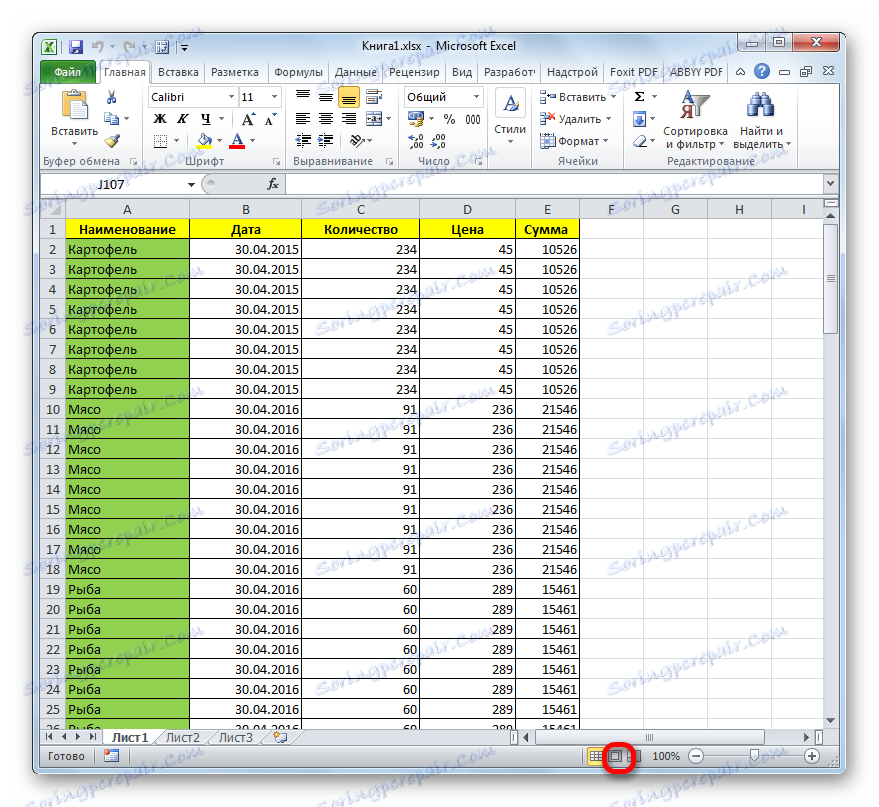
پس از آن، حالت طرح صفحه فعال شده است. همانطور که می بینید، تمام صفحات با فضای خالی جدا می شوند. برای رفتن به حالت صفحه، روی دکمه سمت راست در ردیف آیکون های بالا کلیک کنید.
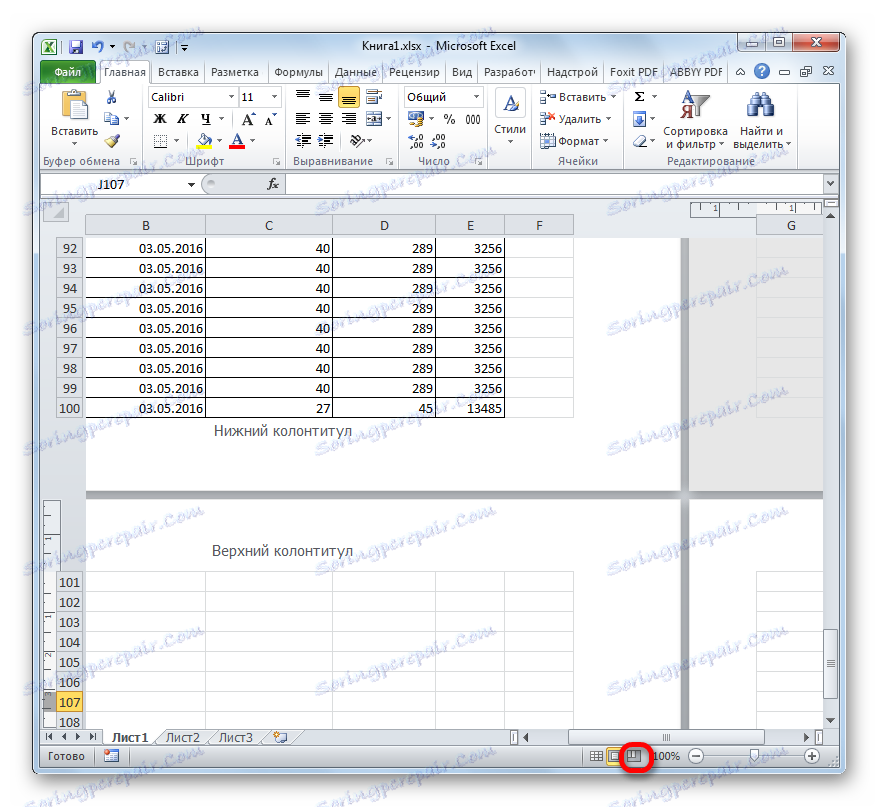
همانطور که می بینید، در حالت صفحه، می توانید تنها صفحات خود را مشاهده کنید، که مرزهای آنها با خط نقطه نقطه نشان داده شده است، بلکه تعداد آنها است.
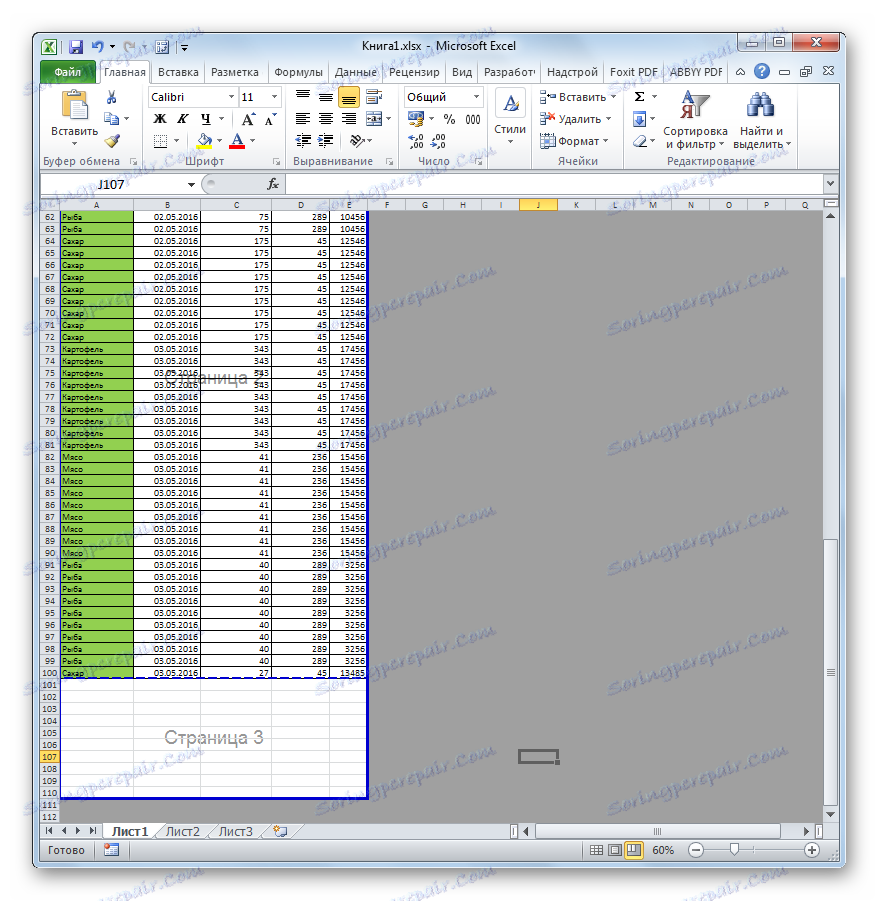
شما همچنین می توانید بین حالت های مشاهده در Excel با رفتن به برگه «مشاهده» تغییر دهید . در نوار روی نوار ابزار "Book View Modes" دکمه هایی وجود دارد برای تغییر حالت هایی که با آیکون های نوار وضعیت مطابقت دارند.
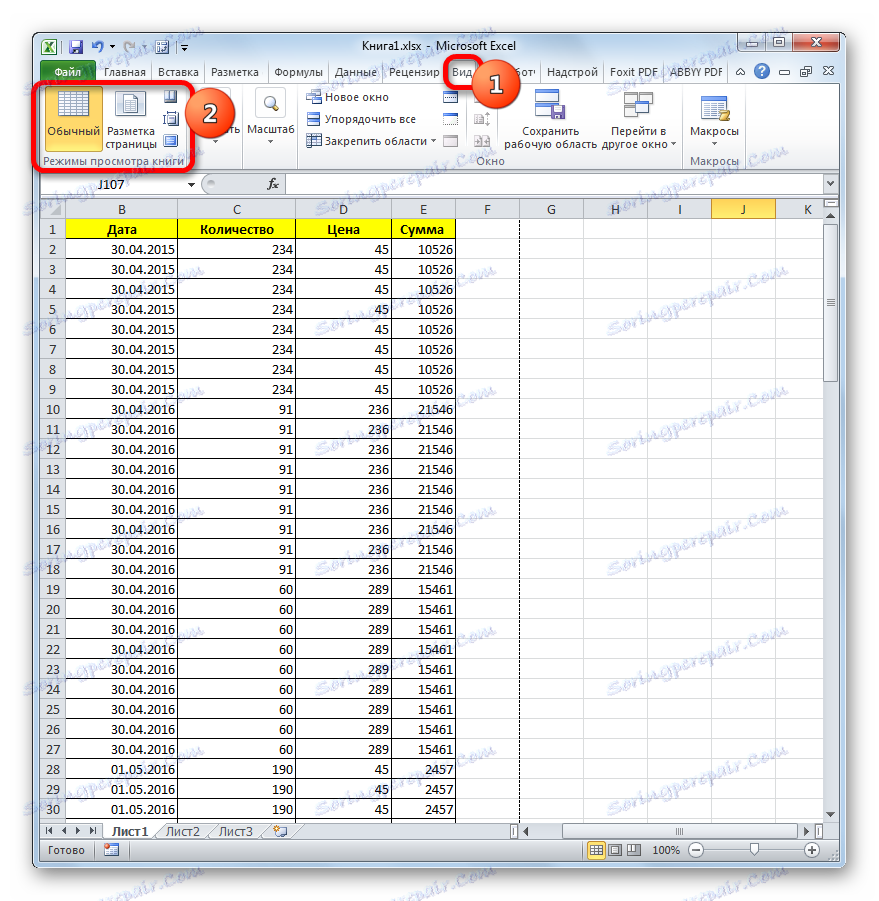
اگر در هنگام استفاده از صفحه، محدوده عددي باشد که در آن هیچ چیز بصری نمایش داده نمی شود، سپس یک صفحه خالی بر روی چاپ چاپ می شود. البته، با راه اندازی چاپ، شما می توانید محدوده صفحه را تعیین کنید که عناصر خالی را شامل نمی شود، اما بهتر است این عناصر غیر ضروری را حذف کنید. بنابراین شما مجبور نیستید هر گونه اقدام اضافی هر بار که شما چاپ. علاوه بر این، کاربر می تواند به سادگی فراموش کند که تنظیمات لازم را انجام دهد که منجر به چاپ ورق های خالی خواهد شد.
علاوه بر این، اگر عناصر خالی در سند وجود داشته باشد، می توانید از طریق منطقه پیش نمایش پیدا کنید. برای رسیدن به آنجا، باید به برگه "File" بروید. بعد، به بخش "چاپ" بروید . در قسمت راست افقی پنجره که باز می شود، پیش نمایش سند وجود خواهد داشت. اگر شما به پایین نوار اسکرول بروید و در پنجره پیش نمایش پیدا کنید که در برخی صفحات هیچ اطلاعاتی وجود ندارد، به این معنی است که آنها به صورت خالی چاپ می شوند.
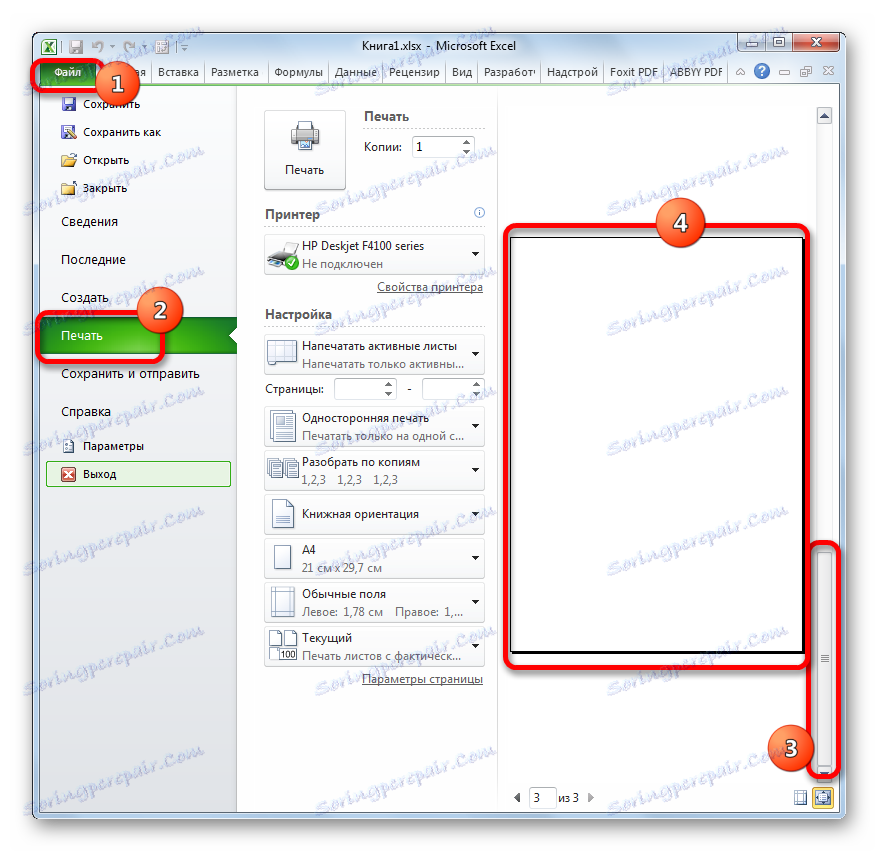
حالا اجازه دهید به طور خاص درک کنیم که چگونه می توانید صفحات خالی را از سند حذف کنید، در صورت وجود، در انجام مراحل فوق.
روش 1: منطقه چاپ را اختصاص دهید
برای چاپ صفحات خالی یا ناخواسته، شما می توانید یک منطقه چاپ را اختصاص دهید. در نظر بگیرید که این کار انجام شده است.
- طیف وسیعی از داده های موجود در ورق را که می خواهید چاپ کنید انتخاب کنید.
- به برگه صفحه " بروید " ، بر روی دکمه "چاپ محدوده" کلیک کنید، که در جعبه ابزار "صفحه تنظیمات" قرار دارد . یک منوی کوچک باز می شود که تنها دو مورد دارد. روی مورد «درخواست» کلیک کنید.
- ما فایل را با استفاده از روش استاندارد با کلیک بر روی آیکون در قالب یک دیسک کامپیوتر در گوشه بالا سمت چپ پنجره اکسل ذخیره می کنیم.
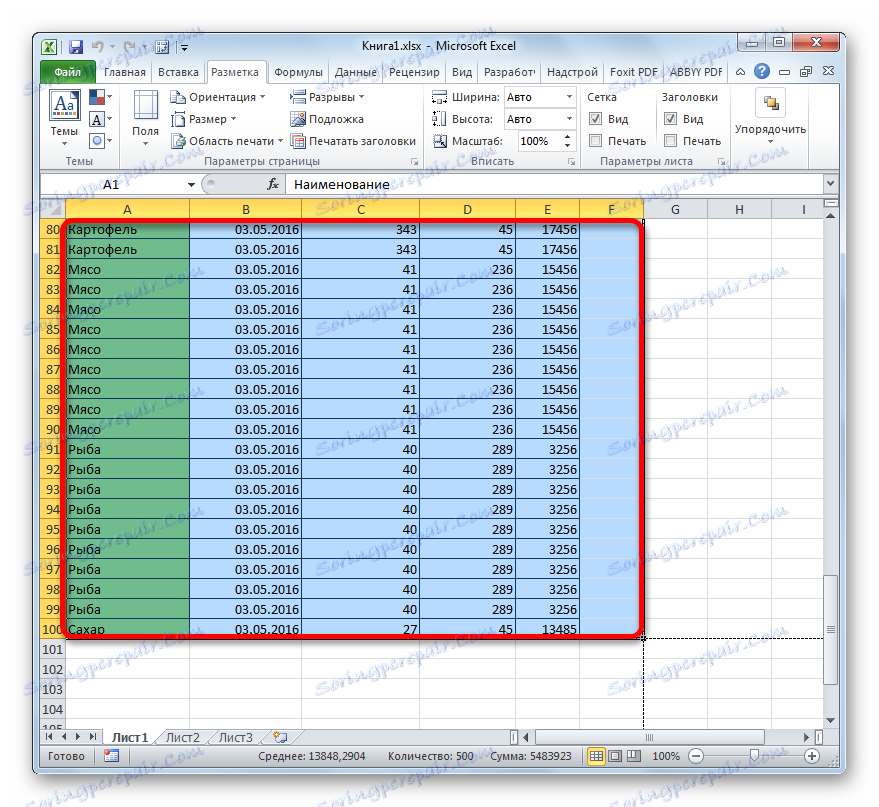
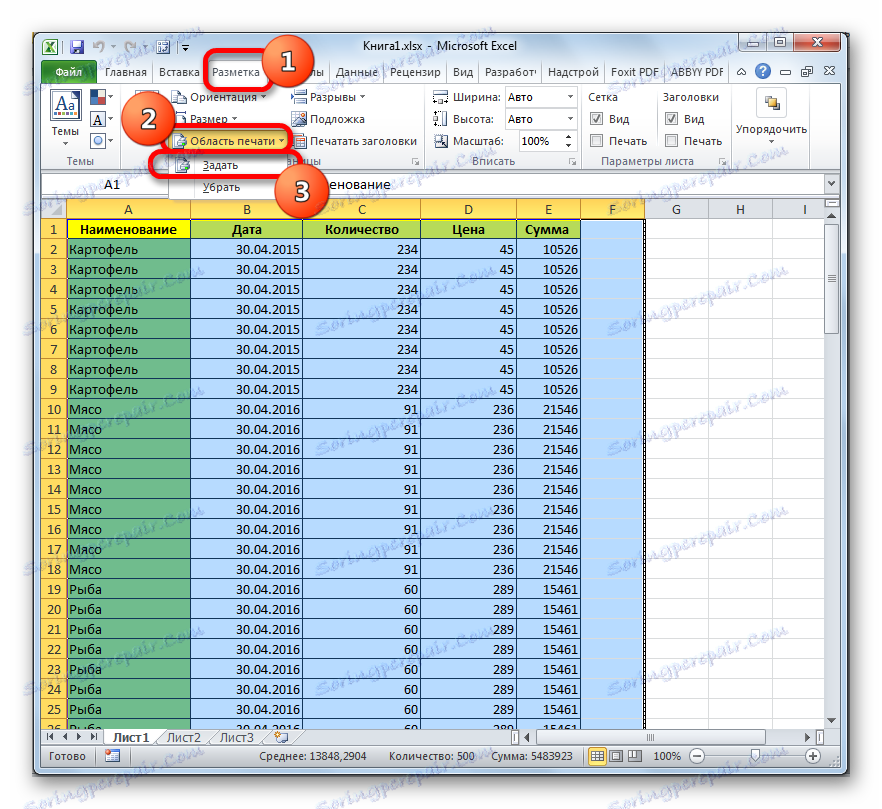
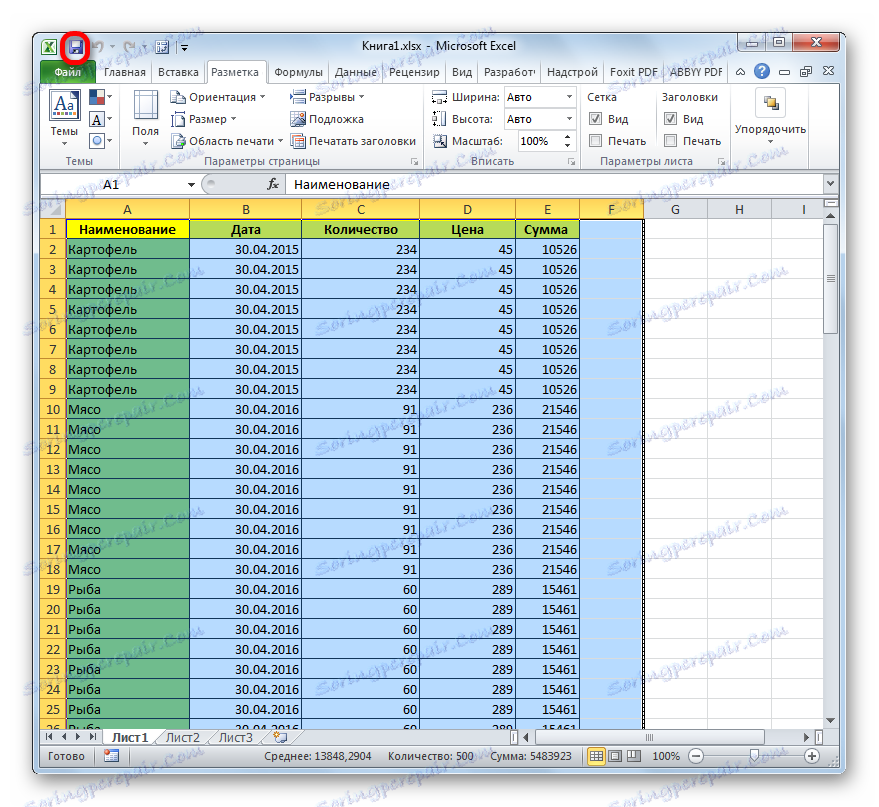
اکنون، همیشه هنگام تلاش برای چاپ این فایل، تنها قسمت سندی که انتخاب کرده اید به چاپگر هدایت می شود. بنابراین، صفحات خالی به سادگی "قطع" می شوند و چاپ نمی شوند. اما این روش دارای اشکالاتی است. اگر تصمیم به اضافه کردن داده ها به جدول داشته باشید، سپس برای چاپ آنها مجبور خواهید شد دوباره منطقه چاپ را تغییر دهید، زیرا برنامه تنها دامنه ای را که در تنظیمات مشخص شده تغذیه می کند.
اما یک وضعیت دیگر ممکن است زمانی که شما یا یکی دیگر از کاربر یک منطقه چاپ را مشخص کرد، پس از آن جدول ویرایش شد و خطوط از آن حذف شدند. در این مورد، صفحات خالی که به عنوان یک منطقه چاپ ثابت می شوند، همچنان به چاپگر ارسال می شوند، حتی اگر در محدوده آنها، از جمله یک فضای مشخصی وجود نداشته باشد. برای خلاص شدن از شر این مشکل، فقط برای حذف منطقه چاپ کافی خواهد بود.
به منظور حذف منطقه چاپ، شما حتی لازم نیست که یک محدوده را انتخاب کنید. فقط به برگه "Layout" بروید، بر روی دکمه "Print Area" در بلوک "Page Setup" کلیک کنید و گزینه "Remove" را در منوی ظاهر شده انتخاب کنید.
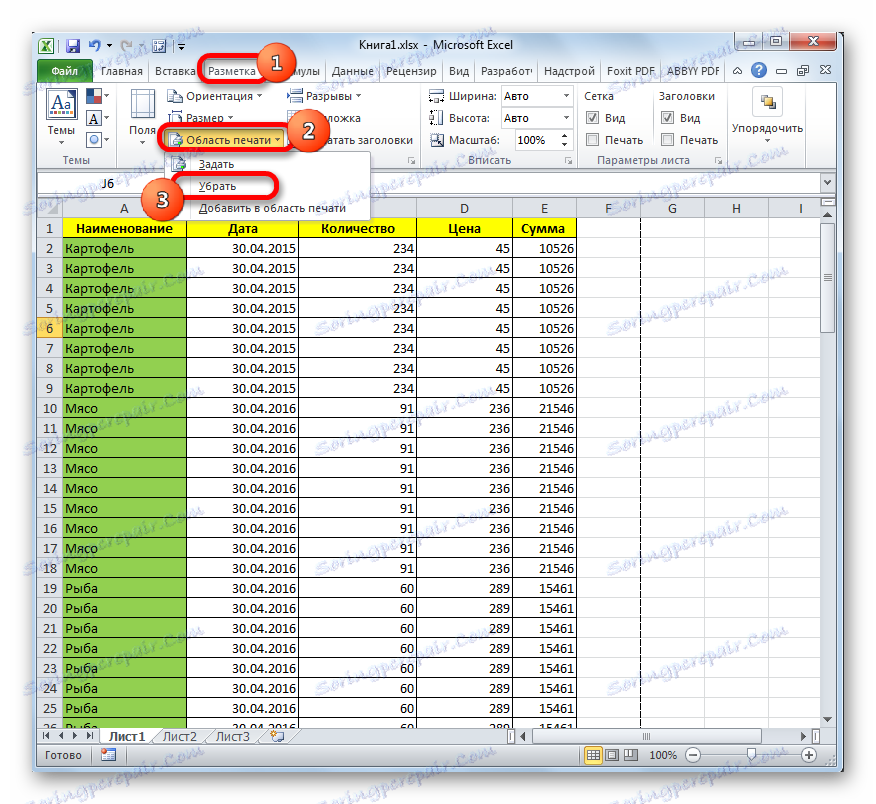
پس از آن اگر فضاهای دیگر یا کاراکترهای دیگر در سلولهای خارج از جدول وجود نداشته باشد، محدوده های خالی جزء سند نخواهند بود.
درس: نحوه تنظیم منطقه چاپ در اکسل
روش 2: حذف کامل صفحه
با این حال، اگر مشکل این است که یک منطقه چاپ با محدوده خالی اختصاص داده شده است، اما دلیل این که صفحات خالی در سند گنجانده شده است، حضور فضاها یا سایر نویسه های غیر ضروری در ورق است، سپس در این مورد مجوز مجبور کردن منطقه چاپ تنها نصف اندازه است
همانطور که در بالا ذکر شد، اگر جدول دائما در حال تغییر است، کاربر باید هر زمان که آنها را چاپ می کند، تنظیمات چاپ جدید را تنظیم کند. در این مورد، یک گام منطقی تر این است که به طور کامل از محدوده ای با فضاهای غیر ضروری یا سایر مقادیر حذف شود.
- به حالت صفحه نمایش کتاب نگاه کنید به هر یک از دو روش که ما پیشتر توضیح دادیم.
- پس از اینکه حالت مشخص شده در حال اجرا است، تمام صفحاتی را که ما نمی خواهیم انتخاب کنیم. ما این کار را با چرخاندن آنها با مکان نما با نگه داشتن دکمه سمت چپ ماوس انجام می دهیم.
- پس از انتخاب عناصر، بر روی دکمه حذف در صفحه کلید کلیک کنید. همانطور که می بینید، تمام صفحات اضافی حذف می شوند. حالا شما می توانید به حالت مشاهده طبیعی بروید.
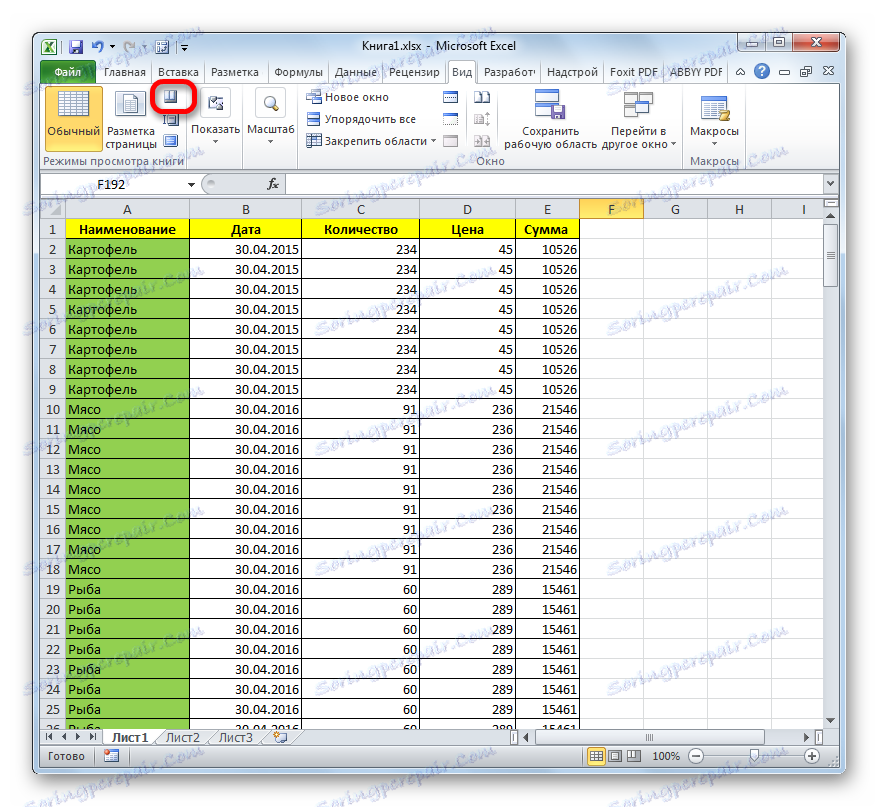
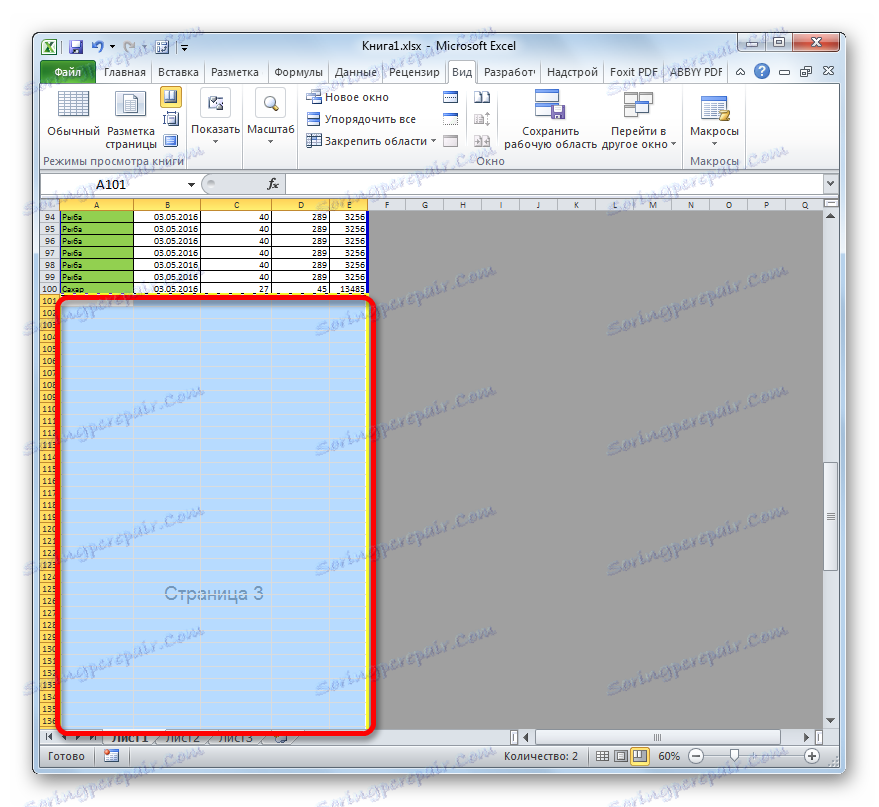
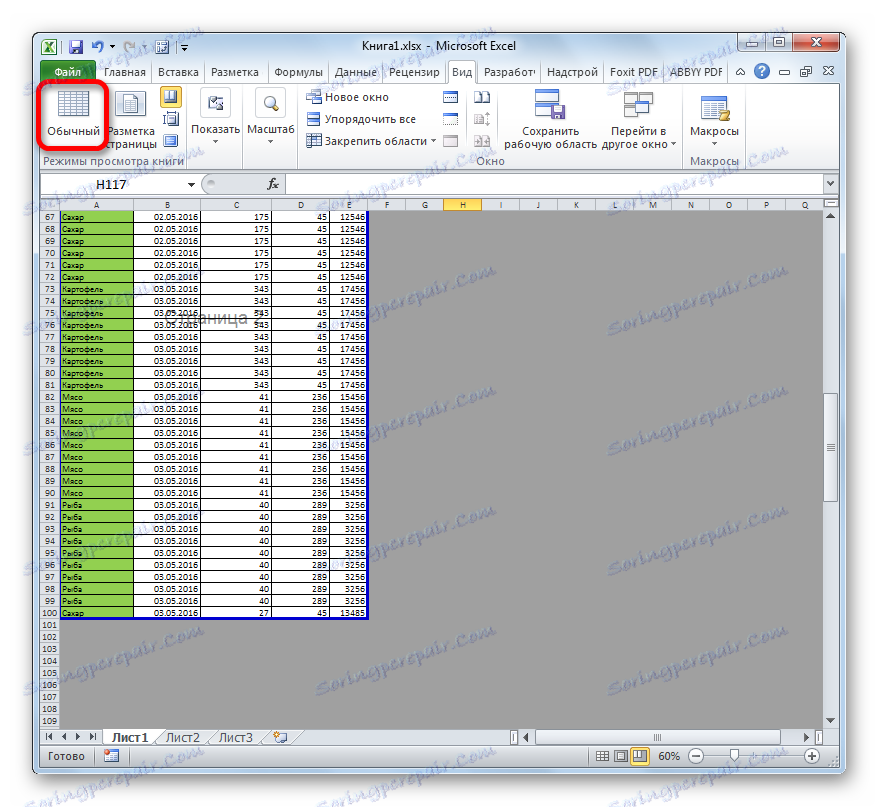
دلیل اصلی برگه های خالی در هنگام چاپ، تعیین فضای در یکی از سلول های محدوده آزاد است. علاوه بر این، علت ممکن است یک منطقه چاپ نادرست تعریف شده باشد. در این مورد، شما فقط باید آن را لغو کنید. همچنین، برای حل مشکل چاپ صفحات خالی یا ناخواسته، می توانید منطقه دقیق چاپ را تنظیم کنید، اما بهتر است این کار را با ساده کردن محدوده های خالی انجام دهید.